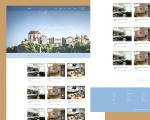Как очистить андроид с помощью компьютера. Как почистить телефон Андроид от ненужных файлов - как освободить оперативную, внутреннюю и системную память Android, очистка кэша вручную, инструкции со скриншотами и видео. Форматирование внешней памяти устройс
ОС Android, как и любая другая операционная система, в процессе работы постепенно засоряется ненужными файлами. В результате на флеш накопителе отнимается свободное место, а производительность устройства постепенно ухудшается. О том, почистить телефон на андроид от накопившегося мусора, мы подробно описали в данной статье.
Откуда берутся ненужные файлы
Прежде чем преступить к очистке телефона, стоит разъяснить природу появления ненужных файлов.
В процессе работы, приложения создают временные файлы – кэш. При следующем запуске, для загрузки некоторых данных, программа обращается к кэшу. Если данных нет, информация скачивается из сети. Например, что бы исключить регулярную загрузку снимков из клиентов соцсетей или месенжеров, картинки контактов сохраняются в кэш. В будущем эти файлы используются для ускорения запуска приложения и экономии интернет-трафика.
Получается кэш, выполняет полезные функции, но только частично. Когда десятки приложений создают временные файлы, это негативно сказывается на общей производительности устройства. Ведь системе приходится учитывать образовавшийся дополнительный объем информации. Кроме того, после удаления приложений, на флеш накопителе остаются остатки кэша и пустые папки. Пользы такие файлы не несут, поэтому только бесполезно занимают место и снижают скорость работы мобильного устройства.
Что произойдет если почистить кеш
С первым запуском после очистки кэша, например кэша браузера, программа повторно скачает часто используемые файлы в кэш. Поэтому переживать за потерю личной информации не стоит.
Способы очистки временных и остаточных файлов кэша
Различают два способа удаления кэша: ручной и автоматический. В первом случае для каждого приложения кэш удаляется вручную. Во втором – используется специально приложение для чистки телефона.
Ручная очистка
Что бы удалить лишний мусор с телефона, необходимо:
- Перейти в раздел настроек устройства (опустите шторку и нажмите шестеренку).
- Далее нажать на пункт «приложения». В новом окне появится список установленных программ.
- Далее требуется открывать поочередно каждое приложение и нажимать на кнопку «Очистить кэш». При этом важно не трогать кнопку «Стереть данные», так как вместо удаления ненужных файлов, произойдет очистка настроек и пользовательской информации. Простыми словами приложение вернется в исходное состояние, как после установки.
Ручной способ позволяет в любое время очистить кэш одного или всех приложений, и избавится от ненужных файлов, которыми занята внутренняя память. Не требует наличие интернета или установки сторонних приложений. При этом рутинный процесс займет некоторое время.
Что бы очистить остаточные файлы удаленных программ, следует воспользоваться менеджером файлов. Перейти в раздел внутреннего накопителя, найти и очистить папку удаленного ранее приложения.

Автоматическая очистка телефона
В данном случае, очистить внутреннюю память помогают бесплатные программы: Clean Maste r, CCleaner , SD Maid, и т.д. Перечисленный софт работает на любых устройствах и любой версии ос андроид, а скачать программы можно по ссылке или google play. Визуальная составляющая и принцип работы одинаковый, различия только в дополнительных возможностях.
Порядок действий:
- Запускаете приложение и выбираете пункт: «очистка мусора» или «очистка кэша».
- После сканирования отмечаете ненужные данные.
- Ожидайте окончание процесса очистки временных файлов.

Стоит отметить, что среди других функций приложений доступно: поиск дубликатов; удаление данных журнала вызовов, смс, пустых папок и буфера обмена. Кроме того имеются инструменты, что бы очистить историю браузера, оперативную память, удалить ненужные файлы внутреннего накопителя и sd карты. В некоторых случаях позволяют удалить вирусы, ускорить работу в приложениях, а при наличии рут прав избавится от ненужных системных приложений.
Автоматическая очистка позволяет быстро освободить оперативную память, избавиться от кэша, лишних файлов и неиспользуемых приложений. Существенно экономит время и усилия пользователя. Исключает необходимость поиска остаточных файлов после удаления приложений. При этом программы-очистители напичканы рекламой и предлагают скачать бесплатно ненужный сторонний софт.
Вывод
Периодическая очистка телефона от остаточных файлов, кэша и ненужных процессов пойдет на пользу вашему смартфону или планшету. Почистить телефон андроид от мусора необходимо для лучшей работоспособности и освобождения дополнительного пространства на внутреннем накопителе. Используйте ручной способ очистки, если требуется удалить кэш конкретного приложения. Если программ много, воспользуйтесь одной из утилит для автоматического удаления кэша.
Android включает большое количество директорий, но тут возникает вопрос - какие папки можно удалить на телефоне, а какие трогать нельзя?
Данная статья подходит для всех брендов, выпускающих телефоны на Android 10/9/8/7: Samsung, HTC, Lenovo, LG, Sony, ZTE, Huawei, Meizu, Fly, Alcatel, Xiaomi, Nokia и прочие. Мы не несем ответственности за ваши действия.
Внимание! Вы можете задать свой вопрос специалисту в конце статьи.
Мы не несем ответственности за ваши действия
Прежде, чем удалять папки, ознакомьтесь со статьей .
Папки Андроид — структура
Список папок может отличаться в зависимости от версии Android. Некоторые приложения могут создавать собственные каталоги в памяти - например, мессенджеры. Однако в целом список папок на всех версиях Android будет одинаковым, так что вам нужно лишь знать, что в них хранится.
- Cache - папка с временными файлами обновления. Если не собираетесь обновлять систему, можете ее удалить.
- data/app - установочные файлы всех сторонних приложений. Если вы ими не пользуетесь, можете удалить.
- data/data - настройки, сохранения и другая служебная информация, необходимая для работы приложений. Если не пользуетесь установленными программами, удалите каталог.
- data/clipboard - буфер обмена данными с последними скриншотами. Не рекомендуется удалять.
- data/dalvik-cache - область кеш-памяти для виртуальной java-машины, позволяющей телефону запускать APK-файлы. Необходимо регулярно чистить от файлов, но нельзя удалять. (читайте )
В папке Documents хранятся разнообразные документы. Если их содержание не интересует, спокойно удаляйте каталог. То же относится к директории Bluetooth, в которой расположены файлы, принятые по этой беспроводной технологии.
Увеличить
Сделанные на камеру. Если нужных фотографий нет, можно безбоязненно стирать каталог. Не повлияет на работу Android удаление папок Images, Pictures, Musi, Audio и т.п.
Папки, которые нельзя удалять
Есть в Android папки, которые категорически нельзя удалить, так как без них система не будет корректно работать. Запомните эти названия:
- efs - информация о IMEI, Mac, Bluetooth и Wi-Fi.
- etc - файлы конфигурации, используемые при загрузке системы и процессов различных встроенных программ.
- lib - библиотеки, необходимые для работы программ и модулей.
- mnt - образы монтируемых систем.
- proc - ключевые сведения об установленной системе.
- sbin - исполняемые файлы всех программ, участвующих с управлении системой.
- sys - конфигурация системы в данный момент.
Ни в коем случае нельзя удалять папку system со всеми вложенными в нее каталогами. System - это хребет системы, так что если вы удалите отсюда какие-то данные, то будете прошивать телефон заново.
Способы удаления
Чтобы удалять системные папки, нужны права суперпользователя - root. Если у вас их нет, то вы точно никак не сможете сломать Андроид. При наличии нужно быть крайне осторожным - удаление важных системных файлов приведет к тому, что вам придется прошивать устройство заново.
Если вы разобрались, какие папки можно безболезненно удалить, то приступайте к очистке памяти с помощью стандартных функций:
- Откройте главное меню Андроид и запустите браузер файлов (менеджер файлов).
- , которую можно удалить. Нажмите на нее и держите палец.
- Когда появится меню, выберите «Удалить».
 Увеличить
Увеличить На представлен вариант менеджера с поддержкой множественного выбора. Кнопка удалить находится в данном случае сверху справа в виде иконки корзины.
В стандартном файловом менеджере не отображаются все файлы и папки Android. Чтобы хорошо почистить память устройства, используйте ES Проводник или другой сторонний менеджер файлов.
- Запустите ES Проводник.
- Выберите, что будете чистить - внутреннее хранилище (Internal Storage) или карту памяти.
- Удерживайте палец на папке, которую хотите удалить. Как только он будет отмечен, начните выделять другие файлы и папки.
- После выбора всех элементов для удаления нажмите на кнопку «Удалить» в нижнем меню.
 Увеличить
Увеличить Можно не пользоваться файловыми менеджерами на Android, а просто подключить телефон к компьютеру, выбрав режим медиа-устройство, в котором возможен просмотр и изменение содержимого памяти.
Как очистить внутреннюю память андроида, когда внутренняя память андроид заполнена. В этой статье Вы узнаете действенные способы очистки внутренней ROM (внутренней) памяти android-устройства и избавитесь от сообщения "внутренняя память телефона заполнена".При использовании мобильного устройства рано или поздно возникает вопрос: как очистить память на андроиде . Эта проблема может возникнуть, когда вы хотите установить приложение, загрузить что-нибудь с интернета, получить файлы по bluetooth, или же просто ваш телефон или планшет выдает сообщение: внутренняя память телефона заполнена - мы подскажем что делать. Очистка телефона от мусора положительно влияет на скорость работы всего устройства и приложений.
Разбирать, как очистить внутреннюю память андроида смартфона или планшета будем поэтапно. Там, где это возможно и имеет смысл, мы будем использовать несколько способов, чтобы вы могли выбирать максимально удобный.
Когда файлы могут сохраняться в памяти устройства
- вы создаете фото, видео, мелодию
- обмениваетесь файлами по почте, с помощью социальных сетей или мессенджеров (Viber, Skype, WhatsApp и т.д.)
- записываете на диктофон
- не используете либо не использовали раньше внешнюю память или облачные хранилища
- получаете файлы по bluetooth, Wi-Fi, NFC...
- все приложения установлены в памяти устройства
Перед тем, как очистить внутреннюю память устройства на андроиде, нужно предотвратить дальнейшее захламление мусором внутренней памяти. Для этого укажите сохранение на карту памяти в настройках:
- камеры
- диктофона
- загрузчика браузера , которым вы пользуетесь
- приложений , с помощью которых вы создаете либо редактируете документы, картинки, видео, музыкальные файлы
- мессенджеров , в которых вы обмениваетесь файлами, если это возможно
- загрузчиков , с помощью которых вы скачиваете музыку, видео или картинки
- GPS-карт и навигаторов.
Если в приложениях нужно указать путь, куда сохранять файлы, создайте соответствующую папку на карте памяти и укажите ее местоположение.После этих действий новые файлы таких проблем, как внутренняя память андроид заполнена, не вызовут.
После того, как вы переместили необходимые файлы на карту памяти вам удалось частично очистить внутреннюю память андроида. Но это еще не все, и, если вы хотите освободить еще больше места и забыть об ошибке: внутренняя память андроид заполнена, дочитайте статью до конца.
Запускаем Android Assistant, переходим на вкладку "Инструментарий"
и выбираем пункт "App2Sd"
.
Во вкладке открывается список приложений, которые можно перенести на карту памяти. После выбора приложений вас закидывает в "Сведения о приложении",
здесь нажимаем "На карту памяти SD"
.
Вы можете очистить внутреннюю память андроида, если удалите ненужные приложения. Для удобства советуем инструмент в Android Assistant – «Пакетное удаление» - оно позволяет выбрать несколько приложений для удаления одновременно и покажет в какой памяти оно установлено.
Запускаем приложение Clean Master, выбираем "Мусор" и "Очистить". После этого приложение предлагает сделать еще расширенную очистку и предупреждает, что этот раздел может содержать нужные данные, поэтому внимательно выбирайте файлы для удаления.
Теперь вы знаете, как очистить андроид телефон от мусора, как перенести приложения на карту памяти (если возможно) и как переместить файлы на андроиде, когда внутренняя память андроид заполнена. Кроме карты памяти есть еще один способ - хранение файлов в интернете.
Итак, в этой статье вы узнали, как очистить внутреннюю память вашего андроид телефона, когда внутренняя память заполнена. Эту проблему мы решили, разобрав вопросы: как переместить файлы на андроиде (картинки, видео, музыка, документы), как перенести приложения на карту памяти, как очистить ваш девайс от мусора и узнали про хранение файлов в интернете - Облачных хранилищах.
Есть и способ для "ленивых", если вам понадобилось срочно очистить все личные данные и удалить приложения с их настройками - попробуйте . Это позволит очистить устройство полностью и отформатировать его.
Статья была полезной? Расскажи друзьям с помощью кнопочек социальных сетей ниже!
Представить наше существование без телефона сегодня невозможно. Удобный, компактный, многофункциональный, с большой оперативной памятью смартфон - это наш верный спутник и надежный помощник. Но что делать, если устройство стало подводить? Самопроизвольное выключение/включение, удаление важной информации, зависание экрана - все это говорит о том, что телефон нуждается в серьезной проверке. Перед пользователем устройства остро встает вопрос: как очистить телефон от вирусов и мусора?
Вирус в смартфоне: как его распознать и избежать неприятностей
Основные причины неполадок в работе смартфона:
- Избыток временных файлов.
- Остатки удаленных приложений.
- Заражение вирусами или вредоносными программами.
Признаки вируса на смартфоне:
- Телефон долго загружается.
- На экране постоянно всплывает навязчивая реклама.
- Самопроизвольно списываются деньги с электронных кошельков.
- Быстро разряжается батарея.
- Экран заблокирован, и появляется сообщение о нарушении. Для устранения проблемы якобы должен быть уплачен штраф.
- Ограничен доступ к файлам и папкам, приложениям.
- Блокировка кнопок.
- Самопроизвольная установка/удаление программ.

И это неполный список проблем. Справиться с проблемами сможет установленный на смартфоне антивирус. Он выбирается самим пользователем, в зависимости от личных предпочтений. Вопрос касательно того, как очистить телефон от вирусов самостоятельно, решается очень просто. Для этого нужно:
- Открыть приложение Play Market и ввести в строку поиска «Антивирус».
- Выбрать тот, которому вы отдаете наибольшее предпочтение, установить приложение на телефон.
- Открыть антивирус.
- В открывшемся меню нажать кнопку «Проверка».
- Удалить зараженные файлы.
В редких случаях встречается такое, что антивирус не нашел никаких угроз, но на телефоне на самом деле они есть. Ниже мы рассмотрим, как очистить телефон от вирусов, удаляя приложения.
Действия при удалении приложений:
- Открыть настройки телефона, нажав на значок шестерни в правом верхнем углу экрана.
- В открывшемся меню нажать кнопку «Диспетчер приложений».
- Удалить недавно установленные приложения.
Выполнение этих простых задач поможет защитить смартфон от нежелательных угроз. И тогда вы редко будете искать способы, как очистить телефон от вирусов.

Смартфоны на базе "Андроид"
Большинство смартфонов выполнены на базе операционной системы "Андроид", которая является самой незащищенной в мире. По статистике, более 90 % случаев заражения вирусами приходится как раз на нее. Достаточно соблюдать простые меры предосторожности, и вы обезопасите свой смартфон от проникновения угроз и вредоносных программ:
- Не переходить по незнакомым ссылкам, которые были отправлены путем СМС-сообщений или по электронной почте.
- Метод шифрования поможет сохранить важные данные.
- Приложения и игры скачивать только из проверенных источников.
- Ограничить вход в систему путем создания пароля при включении. Таким образом вы скроете информацию от посторонних глаз.
Эти правила больше подходят для пользователей, но само устройство остается уязвимым. Для эффективной работы смартфона используют следующие методы, которые представлены ниже.
Способы очистки телефона от вирусов на "Андроид"
Как очистить телефон от вирусов на "Андроиде"? Первый способ - это избавление от мусора и ненужных файлов с помощью самой системы. Для этого нужно:
- Открыть меню телефона и зайти в настройки системы.
- Нажать на вкладку «Хранилище» (переход во внутреннюю память устройства).
- Нажать на кнопку «Данные кэша», очистить их.
После этой несложной процедуры у вас появится более 200 МБ свободного пространства.

Второй способ того, как очистить телефон от вирусов, состоит в установке специальных программ. Например, SD Maid. Данное приложение зарекомендовало себя как самое надежное, эффективное по очистке системы от вирусов и мусора. Его работа заключается в сканировании всей файловой системы, приложений и способности находить даже те файлы, которые остались после удаления той или иной программы или приложения.
Удаление вирусов через компьютер
Часто встречается, что антивирус не выполняет свои функции, а удаление приложений не устраняет проблему. Тогда на помощь приходит компьютер. Рассмотрим подробнее способы, как очистить телефон от вирусов через компьютер.
Первый - удаление угроз через антивирус, установленный на компьютере. Для этого достаточно подключить смартфон к компьютеру с помощью USB-кабеля. В папке «Мой компьютер» появятся новые устройства - внутренний накопитель и SD-карта. При открытии меню каждого из них нужно нажать на кнопку «Проверить на вирусы». Обнаруженные угрозы нужно немедленно устранить.
Дополнительные способы удаления вируса с телефона
Мы разобрали несколько способов того, как очистить телефон от вирусов. Любопытный факт: у многих смартфонов, в частности известной марки Samsung, есть функция, которая позволяет обратиться в сервисный центр, если есть какие-то неполадки с телефоном, в том числе и с удалением вредоносных программ.

Как очистить телефон "Самсунг" от вирусов? Следует перейти в безопасный режим и выполнять все действия, находясь в нем. Для этого нажать кнопку включения/выключения мобильного устройства и удерживать палец до тех пор, пока не появится окно «Безопасный режим». После этого требуется просканировать систему антивирусом, установленным на телефоне и, если есть в этом необходимость, удалить зараженные файлы.
Очистка карты памяти от вирусов
В сканировании нуждается еще одна немаловажная часть телефона - карта памяти. Проверить носитель можно с помощью компьютера или при переключении телефона в безопасный режим.
Если не получилось удалить зараженные файлы по каким-то причинам, тогда на помощь приходит функция форматирования карты памяти. При этом исчезнет вся информация с носителя. Для форматирования необходимо нажать на вкладку «Мой компьютер», выбрать необходимое устройство и задать команду «Форматировать». Очистка карты памяти произведена.

Своевременная проверка телефона на антивирусы и тщательная очистка его от мусора позволят работать устройству быстро, качественно, бесперебойно. Выбирать нужно проверенные антивирусы и специальные программы, вызывающие у вас наибольшую степень доверия. Для большей уверенности можно почитать дополнительную информацию по данному вопросу. Будьте внимательны, соблюдайте простые правила пользования смартфоном, и он никогда не подведет.
Несмотря на то, что ОС Android с каждым обновлением становится все лучше по внешнему виду и функциональности, пока еще невозможно превратить его в самоочищающуюся структуру. Так или иначе, на смартфоне скапливается мусор от использованных и удаленных приложений, временных файлов браузера, сохранений в мобильных играх и прочих «хвостах», которые забивают память гаджета и нарушают его работоспособность.
В данном случае, очистка памяти – необходимая профилактическая процедура, которую нужно проводить так же регулярно, как и, например, уборку квартиры или техобслуживание автомобиля.
В нашей статье мы дадим основные советы по уходу за Андроид-смартфонами, а также расскажем о некоторых полезных приложений, с помощью которых можно быстро и качественно почистить мусор из памяти аппарата.
Чтобы в телефоне не скапливался ненужный хлам достаточно следовать простым рекомендациям по уходу за своим гаджетом:
- Ставьте только нужные приложения.
- Удалите по возможности системные программы.
- Перенесите приложения на карту памяти.
- Отключите рекламу в приложениях.
1. Учитывая то, что в цифровом магазине Google Play находится огромное количество бесплатных приложений, у пользователя возникает огромное искушение скачать побольше, лишь бы памяти хватило. Вот только чаще всего оказывается, что 9 из 10 таких приложений используются один раз. После чего висят на смартфоне мертвым грузом, либо удаляются, но оставляют за собой след в кэше, который забивает оперативную память. Поэтому к выбору необходимых приложений следует подходить более обдуманно.

2. В прошивке нового смартфона могут находиться дополнительные системные приложения, которые производитель внес ради рекламы своих сервисов. Эти программы использует редко, зато «съедают» значительное количество памяти. Часть из них можно удалить даже без получения root-прав. Для этого в Google Play можно скачать специальные приложения, например, Root App Deleter , который, несмотря на слово Root в названии может работать и без рутирования смартфона.

- Сделать апгрейт приложения до платной версии.
- Скачать блокировщик рекламы для Андроид в Google Play.
Полезные приложения по уборке мусора на Андроид
Очистить Андроид от мусора можно вручную, а также с помощью специальных утилит. Ручное удаление предполагает долгое и утомительное копание в настройках смартфона. Нужно зайти в каждое приложение и нажать кнопку «Очистить кэш». Причем делать это нужно регулярно. Несложно прикинуть, сколько времени потребуется, чтобы разгрузить 20-30 приложений на смартфоне. Гораздо проще доверить эту работу специальным утилитам. Мы рекомендуем вам несколько самых популярных бесплатных приложений, которые за несколько минут очистят смартфон от лишней тяжести.
Clean Master
Версия ОС: Android 4.0 или более поздняя.
Скачать
Популярное приложение, которое помогает почистить андроид от ненужных файлов. Ускоряет работу телефона, вычищая кэш-файлы и остаточные «хвосты» от удаленных приложений. Кроме того, утилита блокирует ненужные уведомления, останавливает приложения, перегружающие процессор, экономит заряд аккумулятора и даже находит и удаляет вирусы.
CCleaner
Версия ОС: Android 4.0.3 или более поздняя
Скачать
Бесплатное приложение, улучшающее производительность смартфона. Утилита определяет, что конкретно тормозит работу операционной системы. Это могут быть старые текстовые сообщения, логи звонков, файлы удаленных приложений, временные файлы браузера, инстаграмма или фоторедактора. Весь скопившийся мусор можно удалить в одно прикосновение, при этом приложение позволяет выбрать, что нужно вычистить, а что оставить.
Версия ОС: Android 2.2 или более поздняя
Скачать

Приложение хоть и не русифицировано, тем не менее, обладает вполне понятным интерфейсом, когда одной кнопкой можно почистить смартфон от ненужных файлов. Утилита показывает, сколько памяти забито мусором, что можно безболезненно удалить, и сколько свободной памяти останется после очистки. Кроме того, приложение может ускорить работу приложений и игр, настраивая их оптимизацию.
Avast Cleanup
Версия ОС: Android 4.0 или более поздняя